- Jei susidursite Diegimo programa aptiko klaidą 0x800b0109 pranešimą, naudokite įtaisytuosius trikčių šalinimo įrankius, kad jį ištaisytumėte.
- Sistemos failų taisymas gali padėti išspręsti visas atnaujinimo problemas ir klaidas.
- Įėjimas į saugųjį režimą yra puikus būdas išspręsti šią ir daugelį kitų kompiuterio problemų.

XĮDIEGTI PASPUSTELĖT ATSISIUNČIŲ FAILĄ
Ši programinė įranga ištaisys įprastas kompiuterio klaidas, apsaugos jus nuo failų praradimo, kenkėjiškų programų, aparatinės įrangos gedimų ir optimizuos jūsų kompiuterį maksimaliam našumui. Išspręskite kompiuterio problemas ir pašalinkite virusus dabar atlikdami 3 paprastus veiksmus:
- Atsisiųskite „Restoro PC Repair Tool“. kuri ateina su patentuotomis technologijomis (yra patentas čia).
- Spustelėkite Pradėti nuskaitymą Norėdami rasti „Windows“ problemas, kurios gali sukelti kompiuterio problemų.
- Spustelėkite Remontuoti visus Norėdami išspręsti problemas, turinčias įtakos jūsų kompiuterio saugai ir našumui
- „Restoro“ atsisiuntė 0 skaitytojų šį mėnesį.
Svarbu nuolat atnaujinti „Windows“, ypač jei norite užtikrinti, kad jūsų kompiuteris veiktų be klaidų.
Tačiau kartais gali kilti problemų dėl atnaujinimo proceso ir negalite įdiegti naujinimų.
Daugelis vartotojų pranešė Diegimo programa aptiko klaidą 0x800b0109 klaida diegiant naujinimus, o šiandieniniame vadove parodysime, kaip išspręsti šią problemą.
Kodėl atsiranda atnaujinimo klaida 0x800b0109?
Daugeliu atvejų ši ir daugelis kitų naujinimo klaidų atsiranda dėl to, kad yra „Windows Update“ komponento problema.

Taip pat gali būti, kad jūsų sistemos failai yra pažeisti arba programa trukdo naujinimo procesui.
Ar klaida 0x800b0109 rimta?
Klaida neleis jums atsisiųsti naujinimų, o jei negalėsite atnaujinti operacinės sistemos, ji taps pažeidžiama.
Be pažeidžiamumo, ši klaida neleis jums gauti pataisų ir naujų funkcijų, todėl svarbu ją ištaisyti.
Ką daryti, jei diegimo programa „Windows 11/10“ aptiko klaidą 0x800b0109?
1. Paleiskite „Windows Update“ trikčių šalinimo įrankį
- Paspauskite Windows klavišas + aš atidaryti Nustatymai programėlė.
- Dabar eikite į Trikčių šalinimas.

- Spustelėkite Kiti trikčių šalinimo įrankiai.

- Dabar surask Windows "naujinimo ir spustelėkite Bėk.

- Palaukite, kol procesas bus baigtas.
Jei trikčių šalinimo įrankis jums neveikė, galbūt norėsite pabandyti naudoti specializuotą taisymo programinę įrangą, pvz., Restoro išspręsti šią problemą.
2. Išjunkite arba pašalinkite trečiosios šalies antivirusinę programą
- Išjunkite antivirusinę programinę įrangą ir patikrinkite, ar tai išsprendžia problemą. Jei ne, pereikite prie kito veiksmo.
- Spustelėkite Pradėti ir pasirinkite Nustatymai.

- Eiti į Programėlės ir pasirinkite Įdiegtos programėlės.

- Raskite antivirusinę programinę įrangą, spustelėkite šalia jos esančius tris taškus ir pasirinkite Pašalinkite.

- Vykdykite ekrane pateikiamas instrukcijas, kad užbaigtumėte procesą.
Eksperto patarimas: Kai kurias kompiuterio problemas sunku išspręsti, ypač kai kalbama apie sugadintas saugyklas arba trūkstamus „Windows“ failus. Jei kyla problemų taisant klaidą, jūsų sistema gali būti iš dalies sugedusi. Rekomenduojame įdiegti „Restoro“ – įrankį, kuris nuskaitys jūsų įrenginį ir nustatys gedimą.
Paspauskite čia atsisiųsti ir pradėti taisyti.
Pašalinę antivirusinę, patikrinkite, ar problema išspręsta. Arba galbūt norėsite apsvarstyti naudojant antivirusinę programinę įrangą, skirtą „Windows 11“. kad būtų išvengta tokių problemų ateityje.
3. Paleiskite SFC ir DISM nuskaitymą
- Paspauskite Windows klavišas + X ir pasirinkite „Windows“ terminalas (administratorius).

- Dabar paleiskite šią komandą:
sfc /scannow
- Palaukite, kol procesas bus baigtas.
- Vykdykite šią komandą:
DISM.exe/Online/Cleanup-Image/ Restorehealth
- Kantriai palaukite, kol procesas baigsis.
4. Įjunkite saugųjį režimą
- Spustelėkite Pradėti ir eikite į Nustatymai.

- Pasirinkite Atsigavimas.

- Spustelėkite Paleiskite iš naujo dabar mygtuką Išplėstinis paleidimas skyrius.

- Pasirinkite Trikčių šalinimas iš parinkčių sąrašo.

- Eikite į Išplėstiniai nustatymai.

- Pasirinkite Paleisties nustatymai ir spustelėkite Perkrauti.

- Dabar tereikia paspausti F5 arba 5 pasirinkti Saugusis režimas su tinklu.

Įjungę saugųjį režimą, pabandykite dar kartą atnaujinti kompiuterį. Jei atliekant šiuos veiksmus kyla problemų, rekomenduojame perskaitykite mūsų vadovą, kaip pasiekti saugųjį režimą sistemoje „Windows 11“..
5. Atlikite atnaujinimą vietoje
- Eikite į „Windows 11“ tinklalapį.
- Pasirinkite norimą versiją ir spustelėkite parsisiųsti.

- Pasirinkite kalbą, kurią norite naudoti. Dabar spustelėkite Patvirtinti.

- Pasirinkite 64 bitų atsisiuntimas.

- Palaukite, kol atsisiuntimas bus baigtas.
- Dukart spustelėkite atsisiųstą failą.

- Atsiras naujas langas. Raskite setup.exe ir dukart spustelėkite jį.

- Pasirinkite, ar norite atsisiųsti galimus naujinimus, ir spustelėkite Kitas.

- Pasirinkite Išsaugokite asmeninius failus ir programas jei įmanoma, ir spustelėkite Kitas.

- Vykdykite ekrane pateikiamas instrukcijas, kad užbaigtumėte sąranką.
Naudokite tik asmeninių failų ir programų saugojimo parinktį, kitaip šis procesas iš naujo įdiegs „Windows“, o ne atnaujins.
6. Naudokite sistemos atkūrimą
- Paspauskite Windows klavišas + R atidaryti Bėk dialogas. Tipas rstrui ir paspauskite Įeikite.

- Pasirinkite atkūrimo tašką ir spustelėkite Kitas.

- Dabar paspauskite Baigti.

- Palaukite, kol baigsis atkūrimo procesas.
Norėdami sužinoti daugiau apie šią funkciją, siūlome perskaitykite mūsų vadovą, kaip sukurti „Windows 11“ atkūrimo taškus.
Ką daryti, jei diegimo programa „Windows 11“ aptiko klaidą 0x800b0109?
Atsisiųskite naujinimą rankiniu būdu
- Raskite naujinimo KB numerį. Jį galite rasti Windows "naujinimo skyrius.
- Eikite į „Microsoft Update“ katalogo svetainę.
- Įveskite KB numerį ir spustelėkite Paieška.

- Raskite naujinimą, atitinkantį jūsų sistemos architektūrą, ir spustelėkite parsisiųsti.

- Dabar spustelėkite turimą nuorodą, kad atsisiųstumėte naujinimą.

- Atsisiuntę failą, paleiskite jį, kad įdiegtumėte naujinimą.
Ar galima atsisiųsti naujinimų ne iš „Windows Update“?
Taip, „Microsoft Update“ katalogas leidžia atsisiųsti atskirus naujinimus kaip failus ir įdiegti juos savo kompiuteryje.
Svetainę sukūrė Microsoft, todėl galite būti tikri, kad atnaujinimus iš jos atsisiųsti ir įdiegti yra visiškai saugu.
Kaip pašalinti Windows naujinimus?
- Atidaryk Nustatymai programa naudojant Windows klavišas + aš trumpesnis kelias.
- Eikite į Windows "naujinimo skyrių ir pasirinkite Atnaujinti istoriją.

- Pasirinkite Pašalinkite naujinimus.

- Dukart spustelėkite naujinį, kurį norite pašalinti.

- Vykdykite ekrane pateikiamus nurodymus.
Gauti Diegimo programa aptiko klaidą 0x800b0109 pranešimas neleidžia jums įdiegti naujinimų, bet tikimės, kad galėsite tai išspręsti naudodami šiuos sprendimus.
Jei turite papildomų problemų, siūlome apsilankę mūsų 0x800f0831 Windows 11 naujinimo klaidos straipsnyje daugiau sprendimų.
Ar radote alternatyvų šios klaidos sprendimą? Jei taip, nedvejodami pasidalykite ja su mumis toliau pateiktame komentarų skyriuje.
 Vis dar kyla problemų?Pataisykite juos naudodami šį įrankį:
Vis dar kyla problemų?Pataisykite juos naudodami šį įrankį:
- Atsisiųskite šį kompiuterio taisymo įrankį „TrustPilot.com“ įvertino puikiai (atsiuntimas prasideda šiame puslapyje).
- Spustelėkite Pradėti nuskaitymą Norėdami rasti „Windows“ problemas, kurios gali sukelti kompiuterio problemų.
- Spustelėkite Remontuoti visus išspręsti problemas, susijusias su patentuotomis technologijomis (Išskirtinė nuolaida mūsų skaitytojams).
„Restoro“ atsisiuntė 0 skaitytojų šį mėnesį.
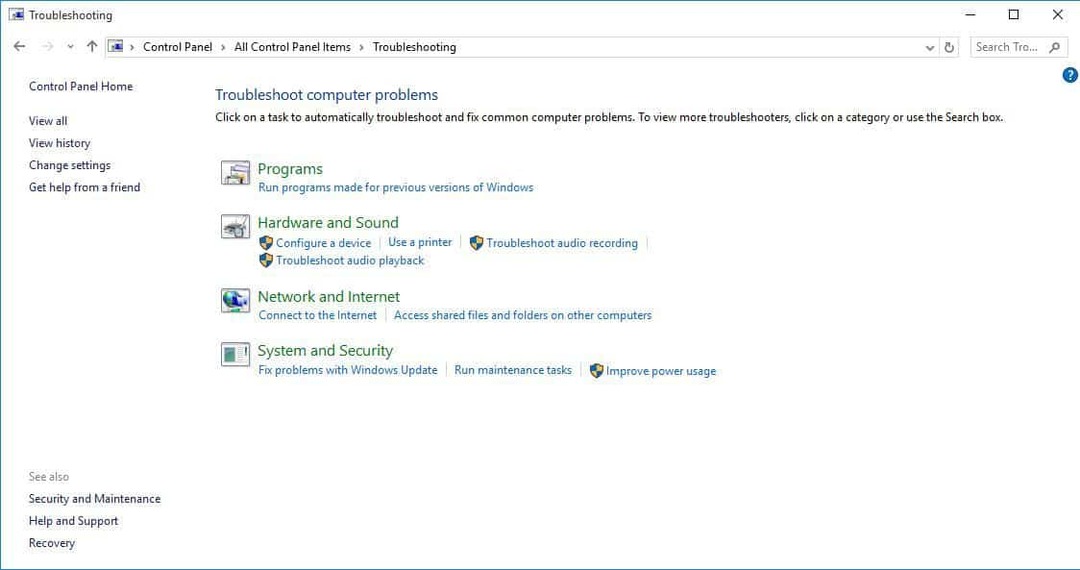
![Jūsų kompiuteris ar mobilusis įrenginys nepalaiko „Miracast“ [Pataisyti]](/f/60fb9516fd133cc5f55db79b3649b626.jpg?width=300&height=460)
